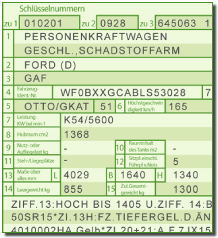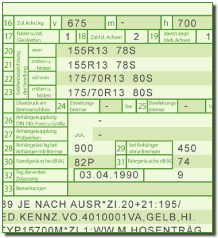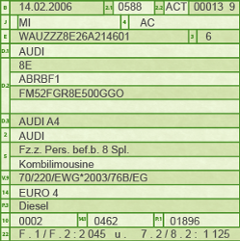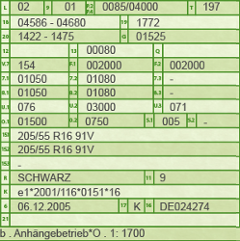Hilfe für Autofahrer
1. Erklärung der Dienstleistung
1.1 Werkstattanfrage einstellen - so funktioniert's:
2. Fahrzeug ermitteln
2.1 Fahrzeugsuche mit Fahrzeugschein
Hierzu benötigen Sie Ihre(n) Fahrzeugschein/Fahrzeugbescheinigung, Teil 1, oder Ihren Fahrzeugbrief. Dort sind die Schlüsselnummern (KBA-Nummern) zu Ihrem Fahrzeug angegeben. Die Schlüsselnummer zu 2 oder zu 2.1 bezeichnet den Hersteller des Fahrzeugs. Diese Schlüsselnummer ist vierstellig. Die Schlüsselnummer zu 3 oder 2.2 bezeichnet den Typ bzw. das Modell des Fahrzeugs. Hier werden nur die ersten drei Ziffern benötigt. Sollten Sie im Besitz eines neuen Fahrzeugscheins sein, sprich, der Fahrzeugschein ist nach dem 01.10.2005 ausgestellt worden, dann kann die Schlüsselnummer zu 3 oder zu 2.2 aus Ziffern und Buchstaben bestehen.
Besitzen Sie einen alten Fahrzeugschein (Ausstellungsdatum vor dem 01.10.2005), dann geben Sie bitte alle vier Zahlen „zu 2" in das erste Eingabefeld (z. B. 0928) und die ersten drei Zahlen „zu 3" in das zweite Eingabefeld (z. B. 645) ein.
Sollten Sie im Besitz eines neuen Fahrzeugscheins sein (Ausstellungsdatum nach dem 01.10.2005), dann geben Sie bitte alle vier Zahlen bei „2.1" in das erste Eingabefeld (z. B. 0588) und die ersten drei Zahlen oder Buchstaben aus „2.2" in das zweite Eingabefeld (z. B. ACT) ein.
Leider kann es vorkommen, dass Ihr Fahrzeug nicht in unserer Datenbank gelistet ist. Dies kann z.B. bei re-importierten Fahrzeugen, amerikanischen oder exotischen Fahrzeugen vorkommen. Sollte Ihr Fahrzeug nicht in unserer Datenbank gelistet sein, so nutzen Sie bitte die "Manuelle Eingabe der Fahrzeugdaten "
2.3 Der neue Fahrzeugschein (ab 01.10.2005)
Wo finde ich welche Angaben auf dem neuen Fahrzeugschein?
| Schlüsselnummer 2.1 | 2.1 |
| Schlüsselnummer 2.2 | 2.2 |
| Hersteller/Marke | D.1 |
| Modell | D.3 |
| FIN = Fahrgestellnummer | E |
| Erstzulassung | B |
| Bei motorspezifischen Bauteilen | |
| Motorart | P.3 |
| Katalysator | Punkt 5 |
| Leistung (KW) | P.2 |
| Hubraum (ccm) | P.1 |
| Motorkennung | (auf dem Motor) |
| Getriebekennung | (auf dem Getriebe) |
2.4 Erstzulassung
2.5 Fahrgestellnummer
Diese Nummer dient der korrekten Bestimmung Ihrer benötigten Ersatzteile. Bitte beachten Sie, dass es ohne deren Angabe zu Fehlern in der Angebotskalkulation kommen kann und somit die Preise, bei einem Auftrag, abweichen können.
2.6 Fahrzeugsuche ohne Fahrzeugschein
Sollten Sie Ihren Fahrzeugschein oder Fahrzeugbrief nicht zur Hand haben oder Ihr Fahrzeug wurde durch die Schlüsselnummern in unserer Datenbank nicht ermittelt, so können Sie auch die Fahrzeugsuche ohne Fahrzeugschein nach Hersteller und Modell nutzen. Hier erfolgt die Fahrzeugermittlung direkt aus unserer Datenbank.
Wählen Sie bitte dazu im Feld Hersteller Ihr Fahrzeug (z. B. Audi) über das Dropdown-Menü aus und im zweiten Feld wählen Sie bitte Ihr Modell (z. B. A3) aus. Danach werden alle gängigen Modellvarianten für Ihre Fahrzeugauswahl aufgelistet. Bitte wählen Sie nun Ihr Modell aus der Liste aus und klicken rechts auf den Button "Auswählen".
Auch hier kann es vorkommen, dass Ihr Fahrzeug nicht in unserer Datenbank gelistet ist. Dies kann z. B. bei re-importierten, amerikanischen oder exotischen Fahrzeugen vorkommen. Nun haben Sie nur noch die Möglichkeit, Ihr Fahrzeug manuell mit Ihrem Fahrzeugschein einzugeben.
2.7 Manuelle Eingabe der Fahrzeugdaten
3. Werkstattleistungen eintragen
3.2 Anhänge
Die hochgeladenen Bilder oder Dateien werden rechts in einer Miniaturvorschau angezeigt. Klicken Sie auf die Miniaturvorschau, um sich die Bilder in voller Größe anzusehen. Um Bilder wieder zu löschen, klicken Sie bitte auf "entfernen". Achten Sie bitte darauf, dass die Datei nicht größer als 2 MB sein darf. Folgende Formate werden unterstützt: jpg, jpeg, png, gif.
3.1 Preisvorstellungen
3.3 Ersatzteilequalität
Diese werden im Auftrag des Herstellers meist vom gleichen Zulieferer produziert wie bei den eigentlichen Original-Ersatzteilen.
Sie unterscheiden sich häufig nur durch die Verpackung und den Preis.
4. Registrieren/Anmelden
4.1 Einloggen
4.2 Neuanmeldung/Persönliche Daten
Um sich neu anzumelden und Ihre Anfrage zu versenden, füllen Sie bitte das Anmeldeformular aus. Geben Sie bitte hier Ihre Kontaktdaten an. Achten Sie bitte darauf, eine korrekte E-Mail-Adresse und Telefonnummer einzutragen. Nur so ist gewährleistet, dass Sie von den Werkstätten in Ihrer Nähe auch Angebote und Nachrichten erhalten können. Des Weiteren wählen Sie bitte einen Benutzernamen und ein Passwort aus, damit Sie sich später bei Autoreparaturen.de erneut einloggen können.
4.3 SMS-Infoservice
5. Startseite Info-Center
5.1 Info-Center
6. Benutzerkonto Autofahrer
6.1 Anfragen
 Grünes Symbol = laufende Anfragen. Der Anfragezeitraum ist noch nicht abgelaufen. D. h., Werkstätten können Ihnen noch Angebote unterbreiten und Sie können jederzeit Angebote von Werkstätten annehmen.
Grünes Symbol = laufende Anfragen. Der Anfragezeitraum ist noch nicht abgelaufen. D. h., Werkstätten können Ihnen noch Angebote unterbreiten und Sie können jederzeit Angebote von Werkstätten annehmen. Gelbes Symbol = wartende Anfragen. Der Anfragezeitraum dieser Anfragen ist abgelaufen, d. h., Werkstätten können Ihnen keine Angebote mehr unterbreiten. Sie haben jedoch noch die Möglichkeit, sollten Sie schon Angebote erhalten haben, eines dieser Angebote anzunehmen. Die Anfrage bleibt max. 4 Wochen im Status „wartend“; sollten Sie sich bis dahin für kein Angebot entschieden haben, wird diese automatisch auf "beendete Anfragen" gesetzt.
Gelbes Symbol = wartende Anfragen. Der Anfragezeitraum dieser Anfragen ist abgelaufen, d. h., Werkstätten können Ihnen keine Angebote mehr unterbreiten. Sie haben jedoch noch die Möglichkeit, sollten Sie schon Angebote erhalten haben, eines dieser Angebote anzunehmen. Die Anfrage bleibt max. 4 Wochen im Status „wartend“; sollten Sie sich bis dahin für kein Angebot entschieden haben, wird diese automatisch auf "beendete Anfragen" gesetzt. Rotes Symbol = beendete Anfragen. Der Anfragezeitraum dieser Anfrage ist abgelaufen Dies ist der Fall, wenn Sie bei einer Anfrage 4 Wochen nach abgelaufener Anfragedauer kein Angebot angenommen haben. Sie können aber jederzeit, auch zu einem späteren Zeitpunkt, ein Angebot einer Werkstatt annehmen.
Rotes Symbol = beendete Anfragen. Der Anfragezeitraum dieser Anfrage ist abgelaufen Dies ist der Fall, wenn Sie bei einer Anfrage 4 Wochen nach abgelaufener Anfragedauer kein Angebot angenommen haben. Sie können aber jederzeit, auch zu einem späteren Zeitpunkt, ein Angebot einer Werkstatt annehmen. Grünes Häkchen = Auftrag vergeben. Dies bedeutet, dass Sie für diese Anfragen Kfz Werkstätten beauftragt haben, Ihre angefragten Kfz-Werkstattleistungen durchzuführen.
Grünes Häkchen = Auftrag vergeben. Dies bedeutet, dass Sie für diese Anfragen Kfz Werkstätten beauftragt haben, Ihre angefragten Kfz-Werkstattleistungen durchzuführen.Wenn Sie neue Nachrichten oder Angebote erhalten, werden diese durch Fettschrift und ein rotes Brief-Symbol
 auf der rechten Seite der Anfrage angezeigt. Gelesene oder an eine Werkstatt geschriebene Nachrichten, werden mit einem weißen Brief-Symbol
auf der rechten Seite der Anfrage angezeigt. Gelesene oder an eine Werkstatt geschriebene Nachrichten, werden mit einem weißen Brief-Symbol angezeigt. Durch Klicken des Anzeigen-Symbols
angezeigt. Durch Klicken des Anzeigen-Symbols können Sie sich die Anfragendetails anzeigen lassen. Nähere Informationen zu den Anfragendetails finden Sie hier.
können Sie sich die Anfragendetails anzeigen lassen. Nähere Informationen zu den Anfragendetails finden Sie hier.Eine "laufende Anfrage" ohne Angebote einer Werkstatt, kann jederzeit beendet werden. Liegt Ihnen bei einer "laufenden Anfrage" bereits mindestens ein Angebot vor, so können Sie nur noch die Angebote stoppen, nicht aber die Anfrage beenden und wechseln somit auf "wartende Anfrage".
6.2 Anfragendetails
 oder, wenn Sie neue Nachrichten/Angebote erhalten haben, auf das rote Brief-Symbol
oder, wenn Sie neue Nachrichten/Angebote erhalten haben, auf das rote Brief-Symbol . Ist für eine Anfrage nur ein Angebot oder Nachricht eingegangen, so wird dies gleich in der Detailansicht angezeigt.
. Ist für eine Anfrage nur ein Angebot oder Nachricht eingegangen, so wird dies gleich in der Detailansicht angezeigt.6.3 Nachrichtenverlauf
6.4 Nachrichten erstellen
6.5 Aufträge annehmen
6.6 Ausstehende Bewertungen für Aufträge
Nach erfolgreicher Beauftragung haben Sie maximal 30 Tage Zeit, eine Bewertung abzugeben. Sie werden auch per E-Mail an die Bewertung erinnert. Nach Ablauf der Bewertungsfrist wird die Anfrage "Neutral" bewertet und fließt nicht in die Bewertungsstatistik der Kfz-Werkstatt mit ein.
6.7 Archiv
6.8 Meine Fahrzeuge
Im Bereich „Fahrzeuge“ finden Sie alle von Ihnen erfassten Fahrzeuge, für die Sie eine Werkstattanfrage gestellt haben.
6.9 Account löschen
7. Bewertungssystem
7.2 Bewertungsprofil
Autoreparaturen.de besitzt ein Bewertungssystem, über das sich Autofahrer und Kfz-Werkstatt nach Auftragsausführung gegenseitig bewerten können. Durch die Vergabe von Bewertungen erhalten die Kfz Werkstätten ein Bewertungsprofil, in dem man sich schon im Vorfeld detailliert über die schon bisher ausgeführten Arbeiten und Bewertungen informieren kann.
Das Bewertungsprofil ist eine statistische Übersicht aller erhaltenen Bewertungen, die durch die Autofahrer bei Autoreparaturen.de abgegeben wurden. Das Bewertungsprofil soll Ihnen bei der Entscheidungsfindung helfen, ob Sie eine Kfz-Werkstatt beauftragen möchten oder nicht.
Aufbau des Bewertungsprofils:
Als Erstes steht oberhalb der Werkstattname, zu welchem das Bewertungsprofil gehört. Rechts neben dem Werkstattnamen wird eine prozentuale Statistik angezeigt, mit wie viel Prozent die Werkstatt positiv bewertet wurde.
Beispiel: Werkstatt Mustermann (66,66%  150)
150)
100 positive Bewertungen,
50 negative Bewertungen und
20 neutrale Bewertungen (diese werden für die Berechnung nicht berücksichtigt
= 150 Gesamtbewertungen => 66,66 % positive Bewertung.
Ein Bewertungsstern gibt Ihnen die Anzahl von positiven Bewertungen wieder. Das Sternensymbol wird in drei Farben unterteilt: bronze, silber und gold. Je nachdem, wie viele positive Bewertungen die Werkstatt erhalten hat, wird eine Farbe zugewiesen.
Regeln für die Vergabe von Bewertungssternen
für Autofahrer:
 Bronze = 1 bis 5 positive Bewertungen
Bronze = 1 bis 5 positive Bewertungen
 Silber = 6 bis 25 positive Bewertungen
Silber = 6 bis 25 positive Bewertungen
 Gold = ab 26 positive Bewertungen
Gold = ab 26 positive Bewertungen
für Werkstätten:
 Bronze = 1 bis 25 positive Bewertungen
Bronze = 1 bis 25 positive Bewertungen
 Silber = 26 bis 250 positive Bewertungen
Silber = 26 bis 250 positive Bewertungen
 Gold = ab 251 positive Bewertungen
Gold = ab 251 positive Bewertungen
Links unten in der Bewertungsstatistik werden Ihnen alle abgegebenen positiven, negativen und neutralen Bewertungen angezeigt. Rechts unten bei den Bewertungsdetails sehen Sie die bildliche Gesamtauswertung der abgebenden Detailbewertungen jedes einzelnen Autofahrers, der eine Bewertung abgegeben hat.
7.3 Bewertungsbeurteilung
7.4 Bewertungskommentar
7.5 Bewertungsdetails
Es gibt fünf zu bewertende Kriterien:
1. Preis/Leistung eingehalten
2. Service-/Beratungsqualität
3. Fachliche Kompetenz
4. Qualität der Arbeit
5. Flexibilität
Die Bewertung erfolgt von min. 1 Zahnrad = mangelhaft, 2 Zahnräder = ausreichend, 3 Zahnräder = befriedigend, 4 Zahnräder = gut bis sehr gut, 5 Zahnräder = ausgezeichnet.
Um eine Bewertung abzugeben, gehen Sie mit Ihrer Maus über die Zahnräder. Der ausgewählte Status der Bewertung wird mit gelben Zahnrädern markiert, und rechts neben den Zahnrädern erscheint ein Bewertungstext. Durch Klicken der linken Maustaste bestätigen Sie Ihre Auswahl. Möchten Sie die Auswahl rückgängig machen, so klicken Sie erneut auf die vorher gemachte Auswahl, um diese aufzulösen und machen Sie danach erneut Ihre Eingabe.